Table des matières
Pour ajouter un nouveau client/fournisseur, cliquez sur le bouton [Ajouter] situé dans le panneau ergonomique au-dessus de la liste des clients/fournisseurs ou dans le menu principal. Une fois la liste déroulante affichée, sélectionnez l’une des options suivantes :
- Selon Modèle – le statut sera chargé à partir du modèle du groupe de clients/fournisseurs auquel le client/fournisseur est ajouté
- Particulier
- Professionnel
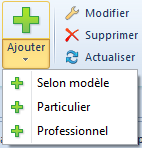
Après avoir sélectionné un statut, le formulaire du client/fournisseur nouvellement créé s’affiche. Vous trouverez à gauche de la fenêtre l’en-tête du formulaire du client/fournisseur qui comprend les champs et les paramètres suivants :
Les éléments communs pour la personne morale et la personne physique :
- Id – numéro d’identification du client/fournisseur dans la base de données, attribué automatiquement par le système, ce champ n’est pas modifiable
- Code – champ obligatoire, c’est un code qui facilite et accélère l’identification du client/fournisseur (par exemple l’abréviation du nom). Il peut être composé de 50 caractères au maximum. Les codes des clients/fournisseurs doivent être uniques.
- N°TVA intra – le logiciel permet de saisir le N° TVA intra sous forme d’une suite de chiffres et lettres avec ou sans séparateurs. Ce champ est précédé d’une liste de codes des pays. Le champ N°TVA intra doit être rempli lorsque le paramètre Assujetti à la TVA est coché pour un client/fournisseur avec le statut Personne morale. En outre, si le paramètre Assujetti à la TVA est coché et le code du pays PL est sélectionné, le logiciel vérifie dans le champ le type (uniquement les chiffres) et le nombre de caractères saisis. Le système permet aussi de charger et de vérifier les données du client/fournisseur depuis l’Institut des Statistiques en Pologne (GUS) et à partir du service VIES.
- N° de sécurité sociale
- Type – liste déroulante permettant de sélectionner un type de client/fournisseur parmi les options suivantes :
- Domestique – c’est un client/fournisseur qui exerce son activité sur le territoire du pays dans lequel le système est implanté
- Intracommunautaire – c’est un client/fournisseur qui exerce son activité sur le territoire de l’Union Européenne
- Extra-communautaire – c’est un client/fournisseur qui exerce son activité hors du territoire de l’Union Européenne
- Statut – liste déroulante permettant de sélectionner le statut du client/fournisseur, à savoir Personne morale ou Personne physique. La valeur de ce champ influe sur la méthode de calcul de TVA dans le document si dans la définition de ce document, vous sélectionnez l’option du calcul de TVA : Selon le statut du client.
- Désignation de procédure FAS – ce champ permet de sélectionner l’une des valeurs du répertoire universel portant le même nom qui est disponible dans le groupe de répertoires Transactions.
Voici les paramètres communs :
- Client/Fournisseur – les paramètres sont disponibles lorsque les clients/fournisseurs sont affichés sur la même liste
- Autoliquidation de la TVA – ce paramètre sert à indiquer les clients/fournisseurs qui peuvent profiter de l’autoliquidation de la TVA. Ce paramètre est disponible après avoir activé le paramètre Gestion du mécanisme d’autoliquidation de la TVA dans le formulaire de l’entreprise (Configuration → Structure d’entreprise → Entreprise). Pour en savoir plus sur le mécanisme d’autoliquidation de la TVA, reportez-vous à l’article Gestion du mécanisme d’autoliquidation de la TVA.
- Site Web – site Web du client/fournisseur
Les champs avec les coordonnées d’adresse situés dans les fiches de deux types de clients/fournisseurs sont remplis automatiquement conformément aux données saisies dans l’onglet Adresses.
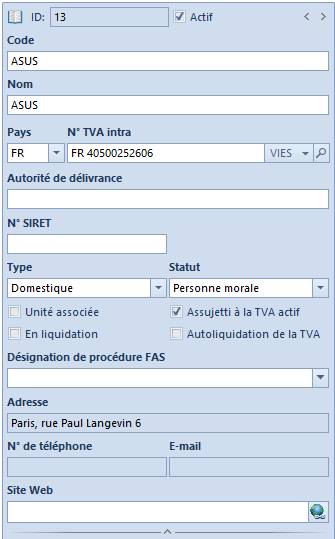
Les champs et les paramètres disponibles pour un client/fournisseur avec le statut Personne morale :
- Nom – champ obligatoire, il peut être composé du nombre illimité de caractères (chiffres et/ou lettres). Les noms des clients/fournisseurs peuvent se répéter.
- N° SIRET
- Unité associée – paramètre permettant de marquer les clients/fournisseurs associés par l’organisation et le capital. Le paramètre est décoché par défaut et peut être coché à n’importe quel moment du travail avec le système.
- Assujetti à la TVA actif – paramètre permettant de marquer un client/fournisseur comme entité redevable du paiement de la taxe due dans le délai requis
- En liquidation – paramètre permettant de marquer un client/fournisseur comme entité en liquidation La définition de ce paramètre est vérifiée lors de l’ajout de la notification VAT-ZD.
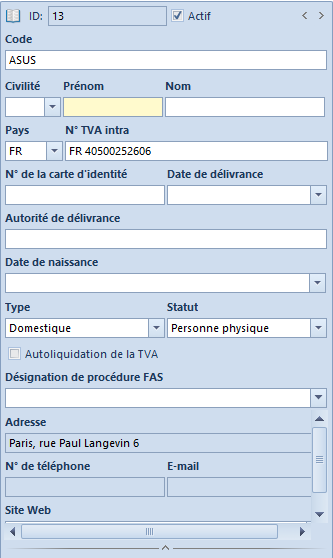
Les champs et les paramètres disponibles pour un client/fournisseur avec le statut Personne physique :
- Prénom – champ obligatoire
- Nom
- N° de la carte d’identité – numéro de la carte identifiant le client/fournisseur
- Date de délivrance – la date de délivrance de la carte d’identité
- Autorité de délivrance – autorité de délivrance de la carte d’identité
- Date de naissance
Le formulaire du client/fournisseur comprend aussi les onglets : Adresse, Groupes, Commercial, Plafonds de crédit, CRM, Personnes de contact, Comptabilité, Comptes bancaires, Description analytique, Disponibilité, Attributs, Pièces jointes, Historique des modifications.
Onglet Adresses
L’utilisateur peut définir et ajouter divers types d’adresses du client/fournisseur dans l’onglet Adresses. Les types d’adresses suivants sont disponibles :
- Principale
- Livraison
- Filiale
- Correspondance
- Facturation
- Domicile
La liste des adresses affiche l’adresse générée par défaut de type Principale. L’utilisateur peut la modifier librement mais elle ne peut pas être supprimée. Le système permet d’ajouter le nombre quelconque d’adresses pour un client/fournisseur mais une seule adresse de chaque type peut être marquée comme par défaut. Si vous cochez le paramètre Actif à côté d’une adresse, celle-ci peut être utilisée dans d’autres lieux du système. Vous pouvez désactiver (mettre en archive) les adresses manuellement en décochant le paramètre Actif. Si une adresse, déjà utilisée dans le système, est modifiée dans le formulaire du client/fournisseur ou dans le document, elle est automatiquement mise en archive. L’adresse marquée comme par défaut pour le type Principale ne peut être ni désactivée ni supprimée. Il est impossible de supprimer les adresses qui ont été déjà utilisées dans le système (par exemple, dans un document). Afin d’établir une facture client/fournisseur, il est indispensable de remplir le champ Ville dans les coordonnées d’adresse du client/fournisseur. Dans le cas contraire, le système affichera un message approprié lors de la validation du document. Si c’est le cas, l’utilisateur pourra saisir la ville du client/fournisseur au niveau du document.
Les sous-onglets suivants sont disponibles dans l’onglet Adresses :
- Coordonnées de contact du client/fournisseur – ce sous-onglet comprend une liste des coordonnées de contact (par exemple, le numéro de téléphone, e-mail, messagerie instantanée) liées à l’adresse et permet de les ajouter
- Consentements au traitement des données à caractère personnel – les consentements au traitement des données à caractère personnel constituent une partie de le module CRM et ils ont été décrits en détail dans l’article Registre des consentements.
- Coordonnées des personnes de contact – ce sous-onglet comprend les coordonnées des personnes de contact ajoutées à l’onglet Personnes de contact de la fiche client/fournisseur
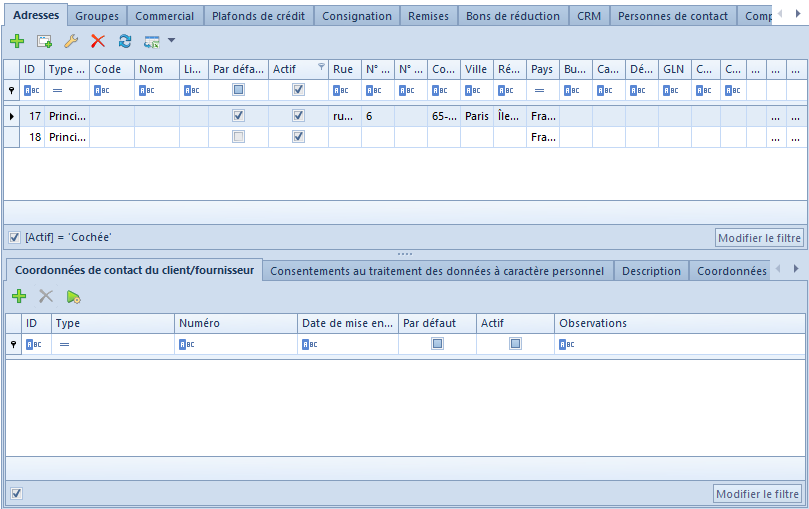
Onglet Groupes
L’onglet Groupes présente les groupes auxquels appartient le client/fournisseur donné. Ici, vous pouvez modifier la liste des groupes auxquels le client/fournisseur doit appartenir.
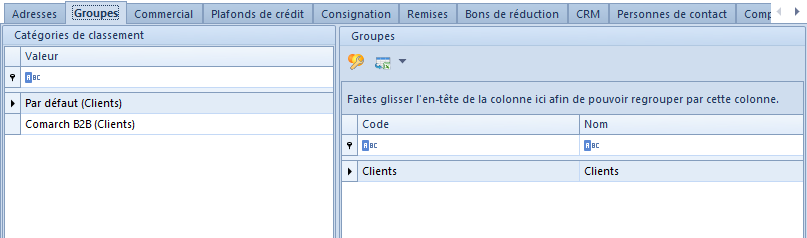
Onglet Commercial
L’onglet Commercial est destiné à définir tous les paramètres et les données indispensables pour les transactions commerciales :
- Paiement – mode de paiement qui sera associé à un client donné. Lors de l’établissement d’un document commercial pour un client donné, le système suggère automatiquement dans le document le mode de paiement sélectionné dans ce champ.
- Délai – délai de paiement par défaut pour un client donné. Lors de l’établissement du document commercial pour un client donné, la date d’échéance est calculée suivant la valeur de ce champ et la date d’émission du document.
- FDM – paramètre qui sert au calcul du délai de paiement pour le client/fournisseur conformément au principe de fin du mois.
- Corriger de – paramètre qui signale le nombre de jours qui vont corriger le délai de paiement établi à la fin du mois. Vous pouvez taper la valeur entre [-1000, 1000]. Ce champ est disponible après avoir coché le paramètre FDM.
- Paiement fractionné de la TVA – paramètre disponible après avoir coché le paramètre Gestion du mécanisme du paiement fractionné de la TVA conformément à la loi polonaise dans le formulaire de définition de l’entreprise (Configuration → Structure d’entreprise → Entreprise). Ce paramètre permet de régler le paiement avec le client en utilisant le mécanisme du paiement fractionné qui a été décrit en détail dans l’article Paiement fractionné de la TVA.
- Devise – liste déroulante qui permet de sélectionner la devise du client/fournisseur parmi les devises définies dans le système
- Escompte – permet d’attribuer un escompte par défaut à un client. La fonction d’escompte a été décrite en détails dans l’article Escompte.
- Mode de livraison – mode de livraison d’un article assigné au client/fournisseur
La section Applications concerne l’application Comarch B2B qui permet aux clients de consulter les états de stock et de passer les commandes via un navigateur. La liste déroulante Entrepôt B2B permet de sélectionner un entrepôt auquel la commande passée du client/fournisseur doit être livrée. Cette section est indisponible pour les clients/fournisseur marqués comme Fournisseur.
La section Types de tarifs de vente permet d’ajouter les types de tarifs de vente au client. Cette section est indisponible pour les clients/fournisseur marqués comme Fournisseur.
La section Formats EDI permet d’ajouter les formats d’échange de données informatisé pour les documents (factures et commandes). Pour en savoir plus sur EDI, reportez-vous à l’article EDI.
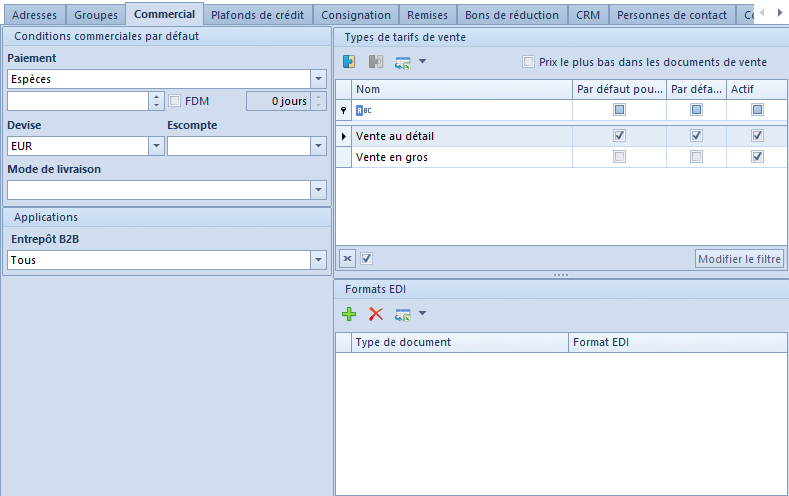
Onglet CRM
L’onglet CRM présente les champs suivants qui sont remplis par l’utilisateur :
Section Informations générales
- Type – liste déroulante avec les valeurs prédéfinies suivantes : Client, Lead, Partenaire, Prospect. L’utilisateur peut définir les nouveaux types dans le répertoire universel CRM → Type.
- Forme juridique – liste déroulante avec les valeurs prédéfinies suivantes : Association, Collectivité, EIRL, EURL, SA, SARL, SAS, SCI, SNC. L’utilisateur peut définir les nouvelles formes juridiques dans le répertoire universel CRM → Forme juridique.
- Activité – liste déroulante permettant d’indiquer l’activité du client/fournisseur. L’utilisateur peut définir les nouvelles activités dans le répertoire universel CRM → Activités.
- APE (Activité principale exercée) – si vous tapez un numéro APE, le système sélectionne l’activité lui correspondant dans le champ Activité
- Source – liste déroulante permettant d’indiquer la façon qui a permis d’obtenir la coopération avec le client/fournisseur. L’utilisateur peut définir de nouvelles sources dans le répertoire universel CRM → Source d’origine.
Section Fidélité
- Nombre de points – champ d’information présentant le nombre de points de fidélité cumulé par le client/fournisseur. Les points sont attribués aux articles dans les tarifs.
- Nº de la carte de fidélité – ce champ permet de sélectionner la carte de fidélité pour le client parmi les cartes enregistrées dans le système.
- Statut actuel de la carte
Section Situation de l’entreprise
- Effectif – nombre des personnes employées par le client/fournisseur
- Revenus – le montant des revenus du client pour l’année précédente
- Situation financière – liste déroulante qui permet de décrire la situation financière de l’entreprise. Voici les valeurs définies par défaut : Bonne, Inconnue, Mauvaise. L’utilisateur peut définir ses propres valeurs dans le répertoire universel CRM → Situation financière.
Section Gagner un nouveau client
Elle sert à estimer les coûts à subir pour gagner le client/fournisseur enregistré dans le système :
- Statut – liste déroulante avec les valeurs prédéfinies suivantes : Contact dans le futur, Contact initié, Dans la corbeille, Non sollicité, Nouveau, Perdu, Tentative de prise de contact. L’utilisateur peut définir ses propres valeurs dans le répertoire universel CRM → Statuts des actions.
- Coûts estimés dans la période de-au – les coûts estimés à subir pour commencer la collaboration avec un client
Section Liste des assistants commerciaux
Elle permet de sélectionner des assistants commerciaux parmi les employés enregistrés dans le système.
Pour en savoir plus sur le module CRM, reportez-vous à la catégorie CRM et RGPD.
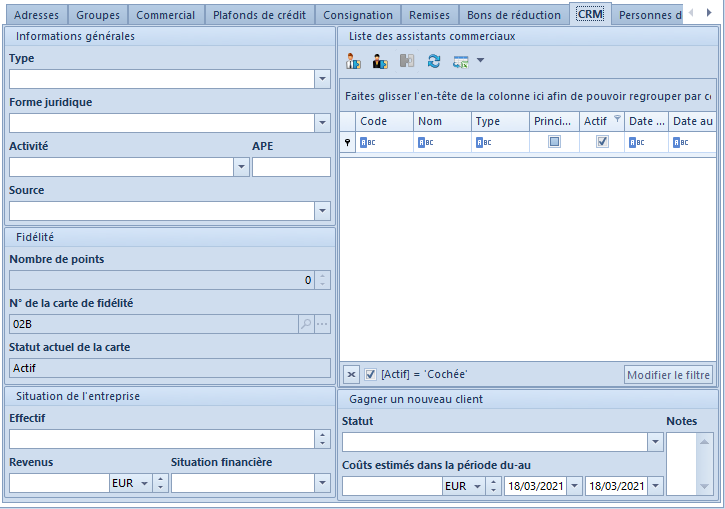
Onglet Comptes bancaires
L’onglet Comptes bancaires présente une liste des comptes bancaires assignés à un client/fournisseur et permet de les ajouter/modifier/supprimer.
Pour enregistrer un nouveau compte bancaire, il faut remplir les champs :
- Banque – liste des banques définie à partir du menu Principal → Banques.
- Numéro
- Type – liste déroulante permettant de déterminer le type du compte ajouté (IBAN, NRB_PL, Autres)
La liste des comptes bancaires, outre les champs cités ci-dessus, présente aussi une information sur la vérification du compte donné (colonne Notifié) et sur la date de cette vérification.
Vérification du compte bancaire
Les entreprises qui paient la TVA en Pologne peuvent au niveau de l’onglet Comptes bancaires vérifier le numéro de compte bancaire dans la Liste Blanche des assujettis à la TVA.
Le bouton [Vérification du numéro de compte bancaire] est disponible si :
- le paramètre Vérification du numéro de compte du paiement supérieur à est coché dans le formulaire de l’entreprise
- au moins un compte bancaire est assigné au client/fournisseur
- le client/fournisseur possède le N° TVA intra ou N° SIRET
Après avoir cliqué sur le bouton, le système affiche le message avec le résultat de la vérification.
Le fait d’avoir effectué la vérification du numéro de compte bancaire est enregistré dans la fiche client/fournisseur et dans l’onglet Historique des modifications dans le formulaire des comptes bancaires. Les informations suivantes y sont présentées :
- le numéro de compte bancaire vérifié
- la date de vérification
- le N° TVA intra ou N° SIRET du client/fournisseur
- le résultat de la vérification – Notifié : Oui/Non
Autres onglets
L’onglet Plafonds de crédit permet d’ajouter des plafonds de crédit qui influent les transactions réalisées avec le client. La fonctionnalité des plafonds de crédit a été décrite en détail dans l’article Plafonds de crédit.
L’onglet Remises présente les informations sur les remises actuelles associées au client/fournisseur. La fonctionnalité des remises a été décrite en détails dans l’article : Remises.
L’onglet Bons de réduction présente les informations sur les bons de réduction actuels disponibles pour le client/fournisseur. La fonctionnalité des bons de réduction a été décrite en détails dans l’article Bons de réduction.
L’onglet Personnes de contact permet d’assigner les personnes de contact à un client/fournisseur. Pour en savoir plus sur les personnes de contact, reportez-vous à la catégorie Personnes de contact.
L’onglet Comptabilité présente les comptes comptables assignés à un client/fournisseur. Pour en savoir plus sur les comptes comptables, reportez-vous à l’article Plan comptable.
L’onglet Disponibilité comprend l’arborescence de centres pour lesquels le client/fournisseur donné est disponible. Il permet de les ajouter et retirer de la liste.
L’onglet Description analytique est décrit en détail dans l’article Description analytique.
Les onglets Attributs et Pièces jointes comprennent une liste des pièces jointes et des attributs associés à un client/fournisseur. Les fonctions des attributs et des pièces jointes dans le système ont été décrites en détail dans les catégories Attributs et Pièces jointes.
L’onglet Historique des modifications présente un aperçu des opérations effectuées sur l’objet en prenant en compte le nom d’utilisateur et la date de modification.
